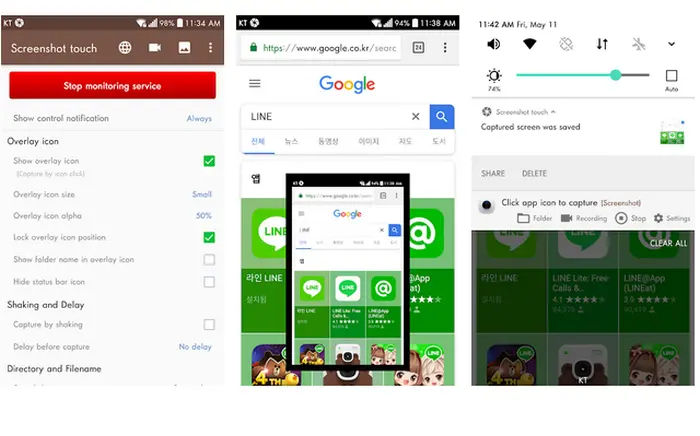Bagaimana cara screenshot di Hp Samsung M12 tanpa aplikasi? kamu bisa dengan mudah melakukannya, karena ponsel ini sudah dilengkapi dua fitur screenshot bawaan dengan menggunakan kombinasi tombol dan menu asisten.
Resmi dirilis di tanah air pada awal April 2021, Samsung Galaxy M12 menjadi salah satu smartphone yang paling banyak di buru di toko online. Meski harganya terjangkau, tapi jangan remehkan spesifikasinya, karena baterainya berkapasitas 5000 mAh yang dipadukan dengan prosesor Exynos 850.
Modul kameranya pun sudah mengusung 4 buah kamera belakang dengan resolusi 48MP + 5MP + 2MP + 2MP. Sementara, di bagian depannya terdapat kamera selfie beresolusi 8MP yang terbilang standar.
Smartphone yang diminati banyak orang di tahun ini salah satunya adalah Galaxy M12 yang terkenal dengan desain dan kameranya. Menjalankan One UI Core 3.1, Smartphone ini memiliki dua cara untuk mengambil screenshot (tangkapan layar).
Cara Screenshot Samsung M12 Dengan Tombol
Pada dasarnya sebagian besar yang bisa cara screenshot Samsung dengan metode seperti ini, yaitu dengan tombol fisik. Metode ini merupakan yang paling mudah dari beberapa cara screenshot di Samsung M12. Pasalnya bisa langsung mengambil gambar layar yang diinginkan tanpa ribet melakukan pengaturan apa pun.
- Pilih halaman yang akan kamu screenshot.
- Berikutnya, Tekan tombol fisik Volume Down dan Power secara bersamaan.
- Setelah kamu melihat layar berkedip dan mendengar suara kamera, berarti screenshot sudah berhasil dilakukan.
- Silahkan lihat hasil screenshot di aplikasi Gallery.
Cara screenshot dengan tombol memang praktis dan mudah tanpa perlu mengaktifkan fitur tertentu. Namun, sebaiknya kurangi penggunaan tombol agar lebih awet. Gunakan cara screenshot seperti ini apabila dalam keadaan penting dan mendesak.
Cara Screenshot Samsung M12 Tanpa Tombol
Pada panel menu asisten, kamu dapat menemukan menu yang mencakup aplikasi, layar beranda, kunci layar, screenshot, screen recording dan fungsi lainnya. Untuk memunculkan fitur ini, pastikan menu asisten telah aktif.
- Caranya adalah dengan membuka menu Pengaturan.
- Lalu, scroll ke bawah hingga menemukan menu Aksesibilitas dan klik Interaksi dan Kecekatan.
- Tap Menu Asisten lalu aktifkan fitur tersebut.
- Setelah aktif, kamu akan melihat assistant menu yang mengambang di layar Samsung.
- Sekarang tentukan halaman yang akan kamu potret.
- Setelah itu, klik Menu Asisten kemudian buat ss dengan mengetuk pintasan Gambar Layar.
Kamu hanya perlu mengaktifkan opsi Menu Asisten dengan cara di atas sekali saja selanjutnya bisa mengambil screenshot tanpa menekan tombol. Kamu tanpa perlu lagi melakukan pengaturan secara berulang-ulang.
Screenshot Menggunakan Aplikasi
Jika ingin mendapatkan hasil screenshot yang lebih baik, coba gunakan aplikasi pihak ketiga untuk mengambil tangkapan layar. Banyak aplikasi di Play Store dapat membantu untuk hal tersebut. Tapi HPRino merekomendasikan aplikasi Screenshot Touch.
Dengan aplikasi ini mengambil screenshot di ponsel Samsung M12 hanya dengan mengetuk gelembung kecil di layar. Keren, kan? Silahkan ikuti langkah-langkah ini untuk mengambil tangkapan layar dengan mudah di Hp Samsung.
- Buka Play Store lalu install aplikasi Screenshot Touch dari Play Store lalu tap buka setelah menginstalnya.
- Pada peluncuran pertama, akan melihat panduan cepat, yang menunjukkan cara menyiapkan aplikasi di layar Anda. Ikuti panduan untuk memulai.
- Tekan “Start capture monitoring service” di atas layar untuk menjalankan izin sekali.
- Setelah selesai, akan terlihat gelembung kecil di layar.
- Ketuk gelembung untuk mengambil tangkapan layar.
- Dan jika ingin mengedit gambar screenshot setelah mengambilnya, ketuk ikon gambar di bawah gelembung dengan cepat setelah sebelum menghilang.
- Selanjutnya dapat melalui pengaturan aplikasi nanti untuk mengonfigurasinya agar sesuai dengan keinginan.
Dengan aplikasi ini memungkinkan untuk cara screenshot layar tanpa menggunakan tombol di Samsung M12. Cobalah semua metode satu per satu untuk menemukan yang paling mudah dan sesuaikan.
Kesimpulan
One UI Core adalah versi OS yang ditujukan untuk ponsel low budget dan mid-range Samsung. Artinya, ada beberapa fitur yang dipangkas. Salah satu fitur yang di hilangkan adalah Bixby, palm swipe dan screenshot panjang, jadi jangan harap kamu bisa mengambil screenshot menggunakan fitur Bixby atau screenshot panjang seperti pada ponsel flagship.
Namun, secara tampilan dan fungsi sebenarnya tidak terlalu bisa dibedakan. User interface dan user experiencenya sama saja. Jika memang ingin mengambil screenshot panjang di Hp Samsung M12, bisa menggunakan aplikasi dari Play Store.
Sekian dulu cara agar screenshot HP Samsung Galaxy M12 lebih cepat dan mudah. Semoga ketiga metode tersebut berhasil kamu terapkan.